Cosa fare quando termina lo spazio gratuito su Gmail? Sono molti gli utenti che possono ritrovarsi con questo problema. Prima di sottoscrivere un piano a pagamento è bene seguire questi consigli per aumentare lo spazio senza pagare nulla.
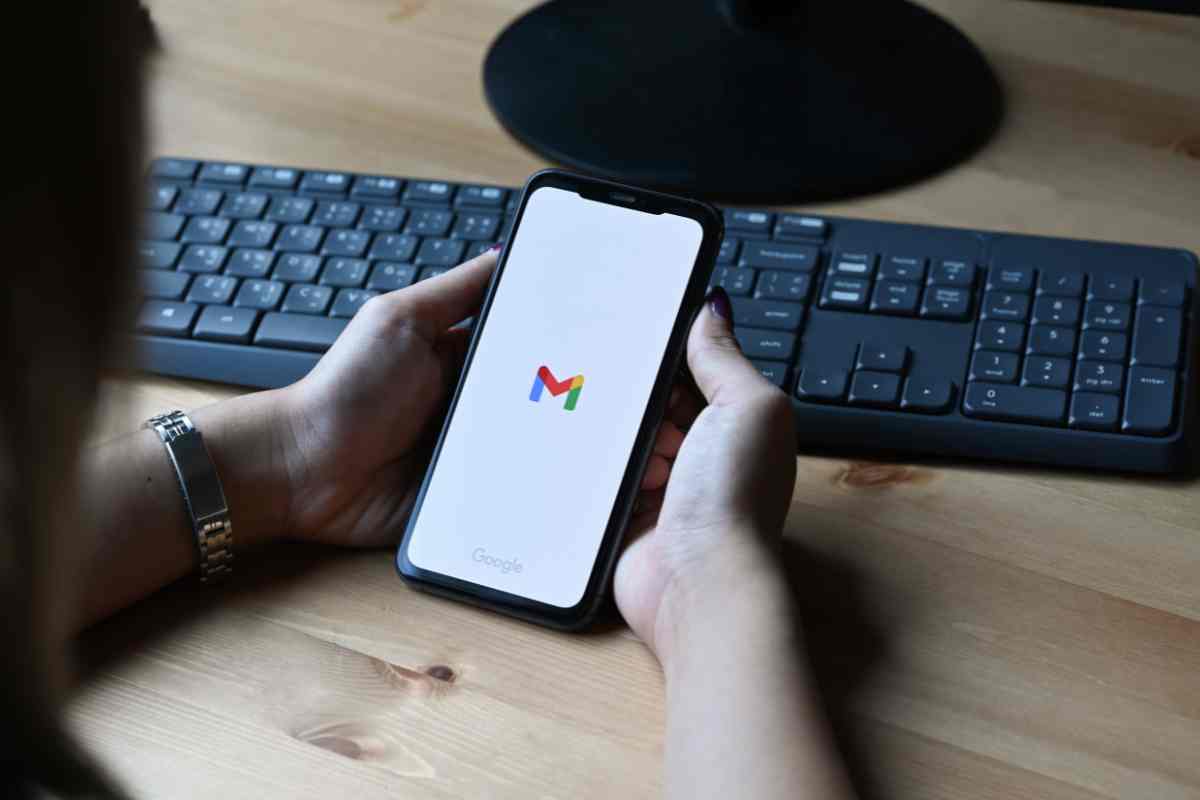
Molti utenti hanno attivato nel corso degli anni un account Gmail. Le funzionalità messe a disposizione dal servizio mail di Google sono davvero tante e non a caso il suo successo è sotto gli occhi di tutti. Tuttavia anche con Gmail c’è un problema che gli utenti trovano molto fastidioso, vale a dire il poco spazio gratuito a disposizione. In tanti avranno ricevuto il messaggio relativo al fatto che lo spazio gratuito disponibile su Gmail sta per terminare: come fare per aumentarlo senza andare a pagare un abbonamento? Coloro che non vogliono ancora optare per un piano a pagamento possono sfruttare altre soluzioni per aumentare lo spazio.
Tutti i consigli per guadagnare di nuovo spazio su Gmail
Prima di tutto è bene effettuare delle operazioni ben precise per liberare memoria, ovvero svuotare il contenuto delle cartelle Spam e Cestino. Tanto per fare un esempio, si va sulla cartella Spam e si clicca sull’opzione Elimina tutti i messaggi spam adesso: basta premere su OK per confermare il tutto. Se invece si procede tramite mobile basta cliccare sui tre puntini in alto a sinistra e poi sull’opzione che invita a svuotare lo Spam.

Per liberare ulteriore spazio è inoltre necessario eliminare tutti i file archiviati in Google Drive e Google Foto di cui non si ha più bisogno. In più, è bene ricordare che su Google One si può sfruttare la sezione Gestione archiviazione per gestire lo spazio di archiviazione utilizzato da Gmail, Google Drive e Google Foto.
Con gli operatori di ricerca avanzati trovi le email che ‘pesano’ di più
Ma come fare per trovare le mail che contengono file di grandi dimensioni? Individuando queste mail e cancellandole si può andare a liberare davvero molto spazio. Per compiere questa operazione è sufficiente sfruttare gli operatori di ricerca avanzati. Un esempio? Scrivendo has:attachment è possibile trovare tutte le email contenenti allegati, mentre con has:drive ecco che spuntano tutte le email contenenti allegati di Google Drive.
Se invece hai bisogno di trovare subito le email con dimensioni maggiori di un certo valore puoi usare larger:, ad esempio larger:20M per trovare tutte le email che hanno una dimensione uguale o superiore a 20 MB. Sfruttando questi consigli potrai davvero ‘ripulire’ il tuo account Gmail e guadagnare molto spazio senza sottoscrivere piani a pagamento.







